Važno: U programu Excel za Microsoft 365 i Excel 2021, Power View se uklanja 12. oktobra 2021. Kao alternativu, možete da koristite interaktivno vizuelno iskustvo koje pruža Power BI Desktop,koje možete besplatno da preuzmete. Takođe možete lakouvesti Excel radne sveske u Power BI Desktop.
Skrivanje tabele, kolone ili polja uklanja ih iz prikaza, ali ih ne briše. Tabela, kolona ili polje su i dalje deo modela podataka. U programskom dodatku Power Pivot možete da izaberete da prikažete skriveno ili da ga ne prikažete. U programskom dodatku Power View, nemate taj izbor; ako je neka stavka označena kao skrivena (u programskom dodatku Power Pivot), nećete moći da je prikažete u programskom dodatku Power View.
Skrivanjem nepotrebnih tabela, kolona, polja i mera olakšaćete saradnicima kreiranje izveštaja i drugima će biti lakše da razumeju i koriste vaše deljene izveštaje.

-
Izaberite stavke Power PivotPower Pivot > Upravljanje.
-
Izaberite prikaz dijagrama: Početak > Prikaz > Prikaz dijagrama. (Možete da koristite i prikaz podataka.)
-
Ako je uključena opcija Prikaži skriveno, moći ćete da vidite tabele i kolone koje su prethodno bile skrivene. Biće svetlije od otkrivenih tabela i kolona. Ako je isključena opcija Prikaži skriveno, nećete moći da vidite stavke koje su prethodno bile skrivene.
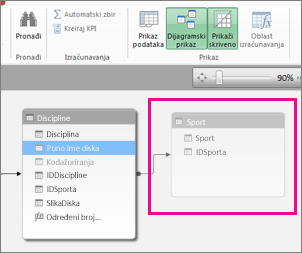
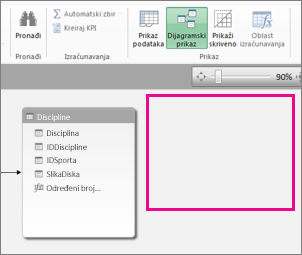
-
Kliknite desnim tasterom miša na tabelu ili kolonu koju želite da sakrijete i izaberite opciju Sakrij od klijentskih alatki.
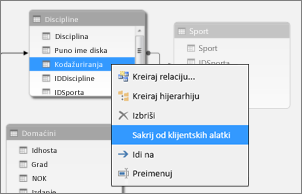
U programskom dodatku Power Pivot, skrivanje kolone ne uklanja kolonu iz modela. Skrivena kolona može i dalje da se koristi kao kolona sortiranja u tabeli. Takođe, na nju možete da uputite formulama koje definišu izračunate kolone ili izračunata polja.
Napomena: Mogućnost sakrivanja kolona nije namenjena da se koristi za bezbednost podataka, već isključivo da pojednostavi i skrati listu kolona koja je dostupna izveštajima koji je koriste.
-
U programskom dodatku Power View, na listi „Polja“, skrivena tabela i polja nisu vidljivi.
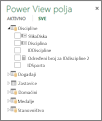
Napomena: Kada sakrijete ili otkrijete neku stavku u programskom dodatku Power Pivot, pravite izmene na osnovnom modelu podataka. Tako da kada se vratite u Power View, od vas će se tražiti da osvežite podatke u radnoj svesci.
-
Da biste otkrili tabele i polja, vratite se u programski dodatak Power Pivot: Power Pivot > Upravljanje, kliknite desnim tasterom miša na stavku da biste je otkrili i izaberite opciju Otkrij od klijentskih alatki.
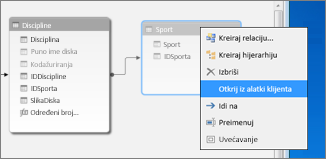
-
U programskom dodatku Power View, na listi „Polja“, možete da vidite polja koja su otkrivena.
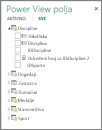
-
Da biste sakrili tabelu, kolonu ili polje u prikazu podataka, kliknite desnim tasterom miša i izaberite opciju Sakrij od klijentskih alatki.
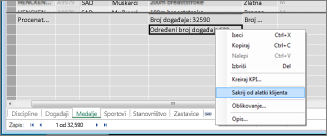
Napomena: Ako slučajno sakrijete tabelu ili kolonu koju ste već koristili u aktivnom izveštaju, ne brinite. Skrivena stavka neće se više pojavljivati na listi „Polja“, međutim, to neće uticati na izveštaj koji možete da ažurirate i delite. Nećete moći da koristite stavku koju ste upravo sakrili prilikom novih ažuriranja rasporeda izveštaja, a ako izbrišete vizuelizaciju koja koristi skrivenu stavku, nećete moći ponovo da kreirate tu vizuelizaciju, zato što kolona, polje ili tabela više neće biti dostupni na listi polja.
Takođe pogledajte
Power Pivot: Moćna analiza podataka i modelovanje podataka u programu Excel
Video zapisi o programskim dodacima Power View i Power Pivot
Power View: Istraživanje, vizuelizacija i predstavljanje podataka
Uputstvo: Uvoz podataka u Excel i pravljenje modela podataka










